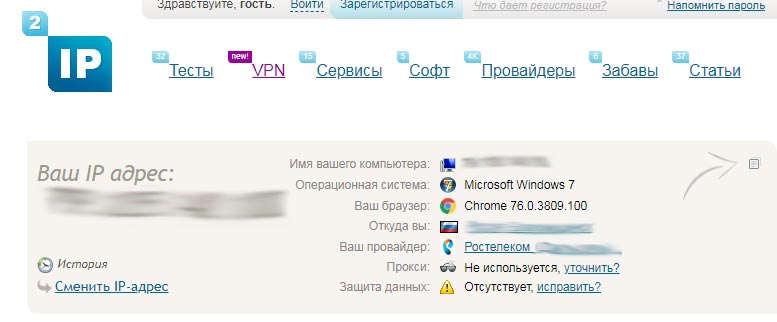Как определить тип соединения интернета
Иногда требуется знать, какой именно вид интернет-подключения вы используете, например, есть программы, которые могут запросить такую информацию. Узнать это совсем не сложно, а инструкция приведена ниже.
Самый простой способ — спросите своего системного администратора (если вы на работе) или же позвоните интернет-провайдеру, если вы находитесь дома.
Если такой возможности нет — нажмите «Пуск». В открывшемся меню выберете «Панель управления» (в Windows XP для этого сначала надо нажать «Настройки»).
Выбираем «Сеть и Подключение к интернету» (может называться «Центр управления сетями и общим доступом», в зависимости от версии Windows).
В новом меню выбираем «Сетевые подключения» или «Управление сетевыми подключениями» (опять же, зависит от версии Windows, в Windows 7 это может называться «Изменение параметров адаптера»).
Еще один возможный вариант — наведите мышку на интернету (обычно находится сразу слева от значка громкости в нижней панели). Кликните по значку один раз. Первая строчка отображает сеть, к которой вы подключены, а вторая — тип подключения. Если нужна более подробная информация — жмем на надпись в самом низу окна, открывается меню, в левой панели выберите «Изменение параметров адаптера».
Если вам требуется дополнительная информация, например, ваш IP адрес, то это можно без проблем узнать на специализированных сайтах. Введите в поисковик запрос: «мой IP». Нужные сайты отобразятся первой или второй строчкой в результатах поисковика. Там можно узнать массу дополнительной информации.
- Как проверить настройки соединения с интернетом
- Как узнать свой тип ip
- Как узнать настройки сети
- Как увидеть сетевые подключения
- Как проверить интернет-соединение
- Как посмотреть сетевые настройки
- Как узнать, какой в доме интернет-провайдер
- Как узнать шлюз интернета
- Как определить, есть ли интернет
- Как выбрать провайдера
- Как проверить наличие интернета
- Как узнать данные провайдера
- Как проверить интернет на телефоне
- Как узнать шлюз провайдера
- Как проверить интернет-канал
- Как проверить подключения к моему компьютеру
- Имеет ли телефон ip адрес
- Как настроить VPN
- Как подключить домашний интернет
- Как узнать ширину канала
- Как посмотреть, кто подключен
- Как подключить интернет к айподу
- Для чего необходимо VPN-соединение
- Как узнать свой шлюз
Как узнать поставщика интернет-услуг в доме или квартире
Всем привет. На почту пришло очередное письмо с вопросом: «Как узнать какой у меня провайдера». И поэтому я решил написать короткую инструкцию, которая может помочь каждому. Советую её прочесть до конца, так как в ней будет достаточно много полезной информации. Но также вы можете задавать свои вопросы в комментариях.
Посмотреть в договор
Вообще такую информацию нужно знать изначально, но толи по забывчивости, толи из-за потери документов, но такие вопросы достаточно часто задаются в интернете. Самым верным вариантом – посмотреть в договор от провайдера, который выдается вместе с предоставляемыми услугами. В договоре указаны не только тип предоставляемых услуг, но также очень важная информация для подключения, поэтому его нужно беречь «как зеницу ока».
В частности, там должны быть написаны данные о типе подключения, а также дополнительная информация. Без неё подключиться к инету в некоторых случаях невозможно. А при настройке интернета на роутере, без заветной бумажки – может ничего не выйти. К нам часто приходят вопросы с тем: «Как настроить роутер», но многие удивляются, когда узнают, что без договора это сделать практически невозможно.
Сервисы и сайты
Ещё один способ быстро проверить провайдера — это воспользоваться сервисами типа 2ip.ru . Просто переходим на сайт. Адрес нужно вбить в адресную строку любого браузера.
ПРИМЕЧАНИЕ! Если сайт 2IP не подошел, то можно попробовать другой, например – speedtest.net . Данный сайт дополнительно ещё позволяет проверить скорость интернета.
После того как вы туда перейдете – увидите развернутую информацию. Давайте поподробнее посмотрим на неё.
Слева в главное строке вы увидите ваш IP адрес. Чаще всего он динамический и через какое-то время изменяется, поэтому обращать внимание на него не стоит. В строке «Имя вашего компьютера» может отображаться реальное имя, но чаще всего дублируется IP. Далее идет версия ОС и браузера.
В строке «Откуда вы» можно посмотреть город, за которым закреплен IP. И уже в строке «Ваш провайдер» вы должны лицезреть наименование поставщика услуг интернет. Теперь можно позвонить по номеру горячей линии данного провайдера и узнать более точные данные. Правда не все поставщики услуг смогут выдать всю информацию посторонним лицам. Это я говорю к тому, что узнать полные данные от поставщика сможет только тот человек, который открывал и подключал услугу.
Например, вы хотите узнать номер счета, чтобы оплатить интернет услугу. Её лучше всего посмотреть в договоре. Если договор утерян, то можно попробовать позвонить по номеру горячей линии. Номер можно поискать в справочной службе или «погуглить».
Если интернет отключен и его нет
Тут сразу навязывается вопрос – а он у вас точно есть? Может вы его не подключали. Если же все же он подключен, но вам нужно за него заплатить, то аналогично в первую очередь нужно искать номер счета, который может находится только в договоре. Вообще в договоре прописаны почти все необходимые реквизиты для оплаты.
С другой стороны вы можете обзвонить провайдеров, который подключены к вашему дому. Найти их обычно не составляет труда. В домах часто на досках объявления вешают рекламные флаеры, на которых обычно видно название провайдера. Стоит позвонить во все и узнать точную информацию. Для определения – понадобится паспортная информация человека, с которым у поставщика подписан договор о предоставлении услуг.
Помощь
Теперь вы знаете: как можно определить или узнать – какой интернет подключен в доме или квартире. Но если у вас ещё есть какие-то вопросы, связанные с этим – то смело задавайте их в комментариях и я постараюсь вам помочь. Убедительная просьба задавать вопросы: как можно точнее и объемнее – так больше шансов, что я смогу вам помочь.